Din Google-profilbild visas i Googles tjänster som Gmail, Google Chrome, Google Meet och till och med i Google Play Butik på Android. Du kan enkelt ändra ditt foto en gång i ditt Google-konto och det kommer att dyka upp i alla dessa tjänster.
Vi visar dig hur du ändrar din nuvarande profilbild i ditt Google-konto.
Innehållsförteckning

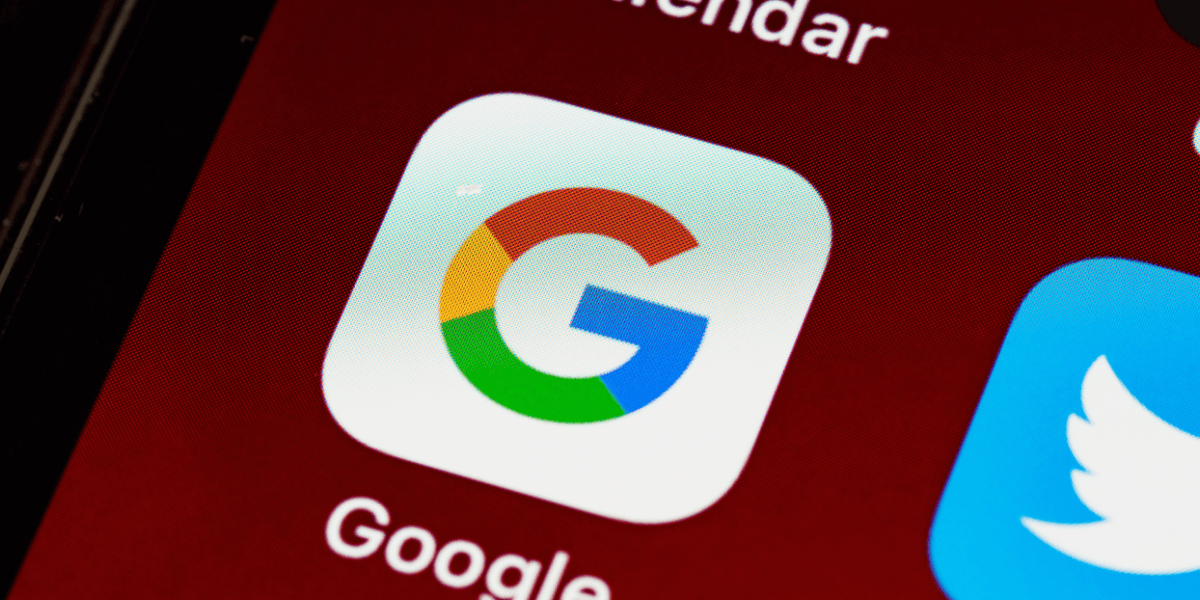
Hur man ändrar Googles profilfoto på webben
För de flesta är det snabbaste sättet att lägga till en ny profilbild via Google-kontosidan på webben. Du kan använda vilken webbläsare som helst på din Microsoft Windows-, Mac- eller Linux-maskin för den här metoden.
Om du vill ändra ditt Google-profilfoto besöker du https://myaccount.google.com och loggar in. Du ser nu ditt Google-kontos startsida med ditt foto överst. Håll muspekaren över din profilbild, klicka på kameraikonen och välj sedan Ändra.
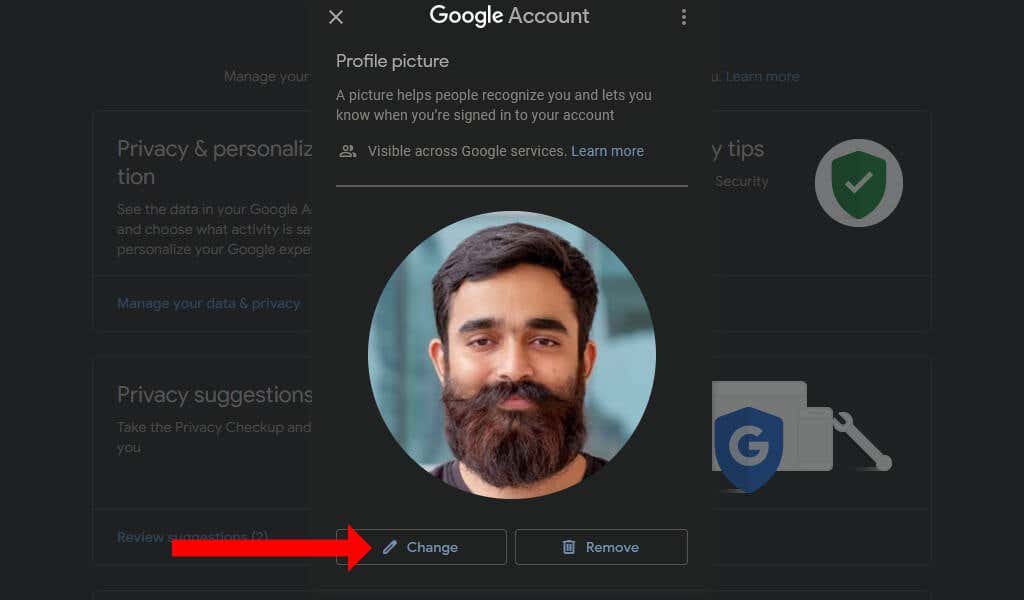
Nu kan du lägga till ett nytt foto från din dator, välja en av illustrationerna från Google eller välja en bild från ditt Google Foto-konto. Om du har en snabb Wi-Fi-anslutning kommer du att kunna se miniatyrer av alla foton nästan omedelbart.
När du har valt en profilbild kommer Google att be dig beskära och rotera fotot. Du kan redigera den om det behövs och klicka sedan på Spara som profilbild.

Det är allt! Du har nu ändrat din profilbild på Google. Dessa steg är desamma för Google Workspace och vanliga Gmail-konton. Det nya profilfotot kommer att dyka upp i alla Google-appar på iOS och även på din Android-telefon.
Om du vill välja en äldre profilbild kan du klicka på ikonen med tre punkter i det övre högra hörnet av dialogrutan Ändra profilbild. Sedan kan du välja Tidigare profilbilder.

Detta öppnar ett albumarkiv med äldre Google-profiler bilder. Klicka på ikonen med tre punkter i det övre högra hörnet och välj Ladda ner för att spara bilden på din dator. Nu kan du enkelt ladda upp det till ditt Google-konto.
Hur man ändrar Gmail-profilbild på Android
Du kan enkelt ändra din Gmail-profilbild på din Android-telefon också. För att göra detta, öppna Inställningar på Android och gå till Google > Hantera ditt Google-konto och välj fliken Personlig information. Tryck på kameraikonen under Grundläggande information och välj Ange profilbild.
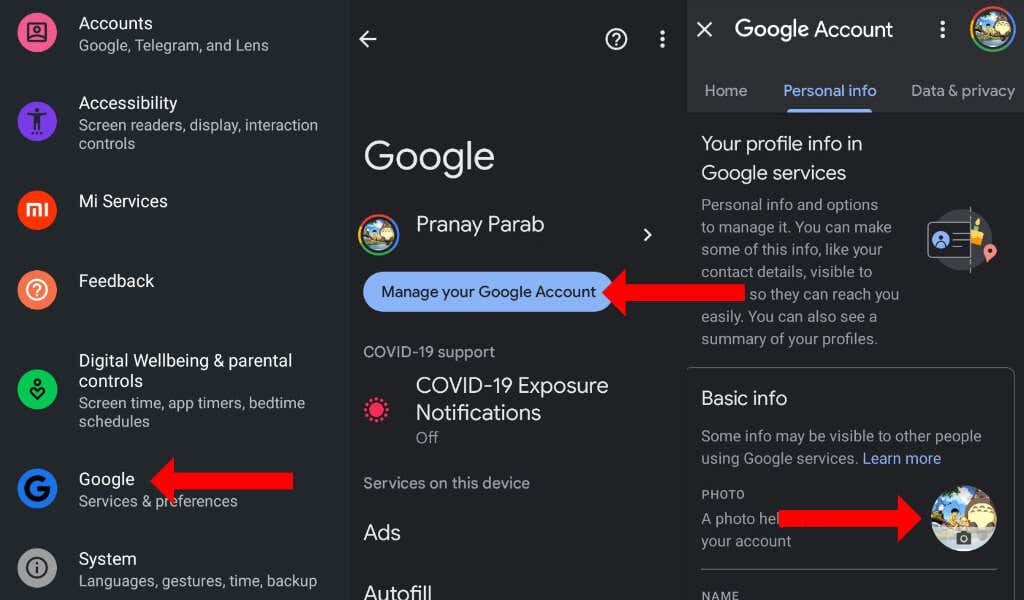
Nu kan du antingen ta eller välja ett foto från din Android-telefon. Det här fotot kommer att visas i Gmail-appen, YouTube och alla andra Google-tjänster.
Hur man ändrar Google-profilbild på iPhone och iPad
På din iPhone eller iPad kan du öppna valfri Google-app som Google, Gmail eller Google Maps. Tryck på din profilikon i det övre högra hörnet, tryck på fotot eller profilikonen igen och välj Ändra.
När du har tagit eller valt en profilbild kan du beskära eller rotera den om det behövs och välja Spara som profilbild.
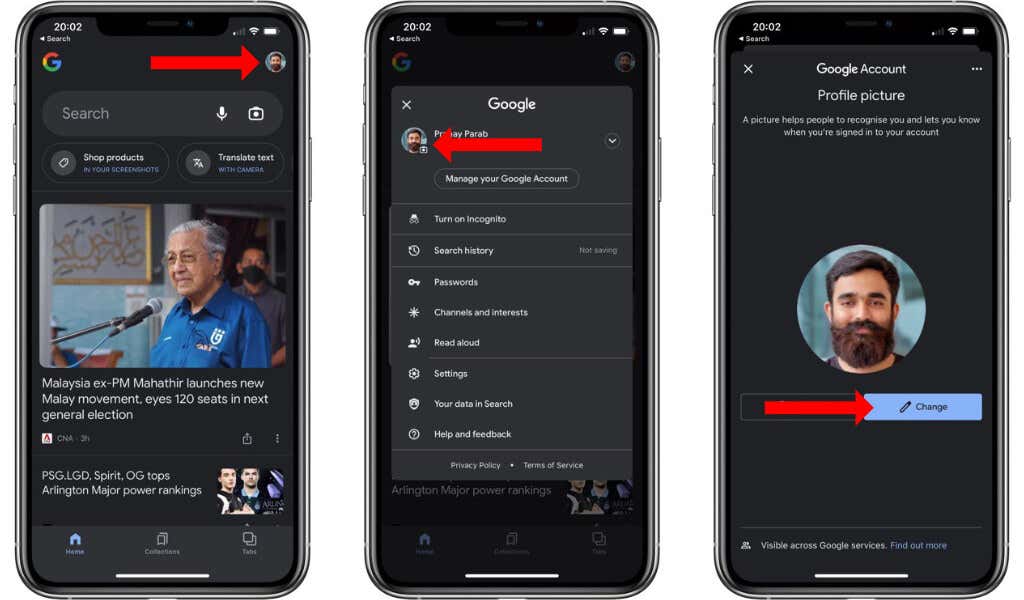
Utforska dina Google-konton
Med en ny profilbild får ditt Google-konto ett helt annat utseende. Du kan också kolla in hur du ställer in ett Google-standardkonto. Detta gör det enkelt att hantera synkronisering av din data mellan enheter.
Medan du håller på är det en bra idé att ta en titt på att automatiskt logga ut från ditt Google-konto och åtgärda ditt låsta Amazon-konto.

